드론 시뮬레이터 / RC 시뮬레이터 / 무선 시뮬레이터
<<<주의! 사진이 좀 많습니다. 스크롤 압박에 주의하세요>>>
안녕하세요! 카이 입니다.
오늘은 다들 한번쯤은 “갖고싶다…” 라고 생각했던 시뮬레이터에 대해 적어 볼 거예요.
우선 시뮬레이터 하면 대표적인 컨트롤러는 인터링크죠.
하지만 어마어마한 가격 때문에 쉽게 구입 하지 못하는 경우가 대부분 입니다.
다음으로는 사용하는 송신기의 트레이너 포트 또는 USB 포트를 이용해서 PC와 연결하고 시뮬레이터용 조종기로 사용하는 분들이 많습니다.
대표적으로 타라니스가 있죠.
제가 사용중인 터니지 9X 의 경우엔 약간의 개조를 하면 트레이너 포트로 시뮬레이터를 이용 할 수 있는데요.
“개조도 잘 모르겠고 타라니스나 인터링크는 비싸고… 내가 사용중인 송신기엔 트레이너 포트가 없고…”
이런분들 계시죠?
또는 저 처럼 “선이 치렁치렁한건 싫어! 무선이 좋아!” 를 외치는 분도 계실거라고 생각 합니다.
그리하여! 준비 해 봤습니다.
트레이너 포트가 없거나 시뮬레이터로 사용하는것을 지원하지 않는 송수신기 사용자도 할 수 있는 무선 시뮬레이터 제작!
간단한 납땜 말고는 선 까고 묶고 라이터로 지지는 스킬만 있으면 됩니다.
자 그럼 준비물을 살펴 봐야죠?
우선 준비 하기 전에 사용중인 수신기에서 PPM신호가 FC로 나가는지를 확인 해 보세요.
PPM 신호를 이용해서 FC와 통신을 한다면 PPM인코더는 필요 없지만, PWM신호(각 채널을 FC의 채널에 하나씩 연결 해 줘야하는 타입)를 이용하는 수신기라면 PPM인코더가 필요 합니다.
저는 하비킹에서 구입한 HK-TR6A V2 수신기를 사용 할 거예요. 터니지 9X 호환 6채널 수신기 입니다. PPM출력은 안되기 때문에 PPM인코더도 준비 했어요.
“PPM? PWM? 당췌 뭔 소린지 모르겠다!” 하는분들은… 얼마 안하니까 그냥 PPM인코더를 구입 하세요^^;
자 준비물 사진과 링크 나갑니…에 앞서, 저는 해당 링크와 어떤 관련도 없음을 미리 알려 드립니다.
그냥 제가 구매한거 링크 올려 드리는거예요.
만약 링크가 깨진다고 해도 전 책임 없숨다! (데헷)
그럼 준비물 사진과 링크 나갑니다^^

1. RC Simulator 동글
동글과 케이블, 리얼플라이트7이 들어 있습니다. 포함된 리얼 플라이트는 7.5로 업데이트가 가능한 정품(?)이니 강력 추천 합니다.
2. 수신기
요건 따로 링크 없습니다.
본인이 사용하는 송신기와 호환되는 수신기를 준비 해 주세요.
채널은 많을 필요는 없어요. 6채널 정도가 적당 합니다.
3. PPM 인코더
더 저렴한 커넥터 타입의 인코더가 많이 있지만… 우리가 필요한건 핀타입의 인코더 입니다.
4. 점퍼 케이블
점퍼케이블은 드론 DIY를 하는 분들께는 필수 아이템이죠^^
5. USB연장선 또는 OTG젠더+USB케이블
아마 집에 안쓰는거 굴러다니는게 있을겁니다.
없으시다면 인터넷에서 너무 저렴해서 배송비가 더 비싸니까… 동네 컴퓨터 가게 같은데 가셔서 USB연장선 달라고 하시면 됩니다.
저는 연장선은 다 써먹고 없고… 안쓰는 OTG랑 스마트폰 충전 케이블을 사용 할 거예요.
저처럼 준비 하실 분은 OTG는 젠더타입은 납땜을 새로 해야 하니까 케이블 타입으로 준비 하세요.
6. 공구
니퍼, 스트리퍼(없어도 무방), 납땜할때 고정용으로 사용할 도구(저는 몽키스패너로 사용 했습니다.), 인두세트
7. 열 수축 슬리브
수축튜브는 3mm, 6mm, 8mm 정도 준비 하시면 됩니다. 더 다양해도 좋구요.
없는경우 절연테이프(흔히 전기테이프라고 하는 검은 테이프)를 이용 하셔도 돼요.
8. 고장나거나 안쓰는 이어폰
이어폰 플러그 부분만 사용 할 거예요. 웬만하면 2극 이어폰으로 준비 해 주세요.(마이크가 안달린 이어폰이 보통 2극 입니다.)
주변이나 국내에서 쉽게 구할 수 있는 것들은 링크 안걸었어요.
국내에서 터무니 없이 비싸거나 구하기 힘든 제품들만 링크 걸어 뒀으니 참고 하세요^^

시뮬레이터 동글 세트를 열어보면 USB동글이 있습니다.
우린 요걸 사용 할 거예요.
나머지 케이블은 언제 어떻게 사용 할 지 모르니 따로 챙겨 뒀어요.
안쓰는 이어폰이 없고, 트레이너 포트를 이용할 계획이 없는 분은 여기에 포함된 케이블을 잘라서 사용 하셔도 돼요.

이어폰 케이블의 목을 동강! 날려 봅니다.
선을 까 보니… 어디에 선을 이어야 할 지 모르겠는… 난감한 얇은 선이 나오네요.
초보자 분들께서 요걸 써 먹기는 힘드니까…
준비한 니퍼를 사용해서 아예 다 분해 해 버립시다.
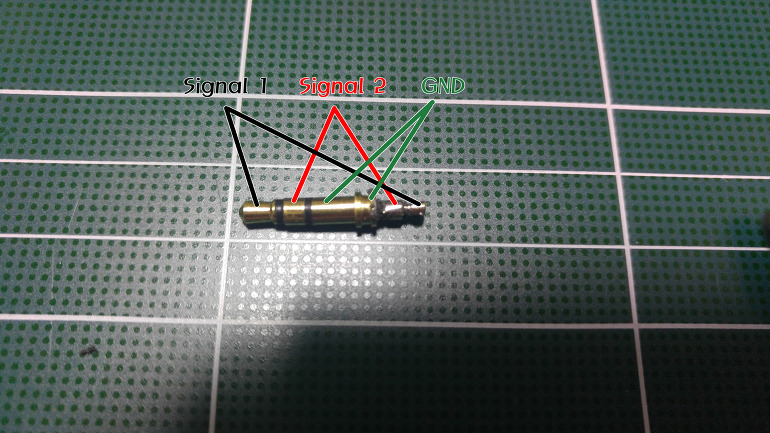
발가벗은 이어폰 플러그 입니다. 이렇게까지 벗겨 낼 필요는 없구요, 전극에 선을 납땜 할 수 있을정도로만 하시면 됩니다.
저는 보시는분들께 이쁘게 보이고 싶어서 커터칼까지 동원해서 열심히 긁어 냈어요^^
2극 이어폰의 경우 2개의 신호(Signal)전극과 1개의 접지(GND)전극으로 구성되어 있어요.
우리에게 필요한건 1개의 신호와 1개의 접지 입니다.
저는 신호 1,2를 하나로 묶어서 신호와 접지로 사용 할 거예요.
신호 1만 남기고 2와 접지를 이어줘도 됩니다.

플러그 반대쪽의 전극에 신호 1, 2를 납으로 이었습니다.
대충 이어도 되는데, 역시나 보시는 분들께 이쁘게 보이려고  전체적으로 납을 도포했습니다.
전체적으로 납을 도포했습니다.
3극이어폰 밖에 없는분은 신호 1과 2를 이어주고, 신호3과 접지를 이어주시면 됩니다.(또는 신호 1만 놔두고 나머지 3개를 다 이어도 됩니다.)

점퍼케이블 준비하는 사진이 어디갔는지 안보이네요 ㅠㅠ
한쪽 머리를 잘라 내고 피복을 벗겨서 납땜 하시면 됩니다.
신호라인에는 주로 흰색이나 주황색이 사용 됩니다. 선 색이야 뭐 의미 없긴 합니다만, 나중에 헷갈리지 않기 위해서 웬만하면 색은 맞춰 주는게 좋아요.

신호와 접지가 쇼트되면 안되기 때문에 먼저 이어둔 신호라인에 3mm 수축튜브를 씌우고 라이터로 지져서 수축 시켰습니다.
그리고 접지에는 검은선을 납땜 해 주세요.

6mm 수축튜브로 겉을 싸 주면 시뮬레이터 플러그가 완성 됩니다.
주의점은 신호와 접지가 쇼트나지 않도록 작업 할것, 수축튜브를 수축 시킬때 화상을 입지 않도록 조심할것 입니다^^

PPM인코더의 PPM출력 부분에 연결 했어요.
인코더의 기판 뒷면을 보면 어디에 어떤 것을 연결 해야 하는지 표기가 되어 있으니, 참고해서 결선 하시면 됩니다.

인코더와 수신기의 채널을 연결 해 줍니다.
1번 채널은 3선을 전부 다 연결하고, 나머지 채널은 신호선만 연결 하세요.

이제 시뮬레이터 동글에 끼우면 무선 시뮬레이터가 완성…이 안됩니다.
이렇게만 해서 PC에 연결하면 수신기와 PPM인코더로는 전원이 공급되지 않아서 동작을 하지 않아요.

자… OTG의 케이블 부분을 잘랐습니다.
우리가 사용할 부분은 마이크로5핀 쪽이 아니고, USB가 꼽아지는쪽 이예요.
일반적으로 USB케이블은 4가닥의 선이 들어 있어요.
빨간색과 검은색은 5V전원 입니다. 흰색은 데이터, 녹색은 실드예요.

저는 OTG와 USB케이블을 따로 준비 했기 때문에 USB 케이블 쪽도 잘랐더니…
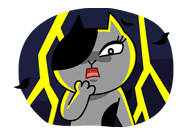
충전 전용 케이블이었습니다.
어딘가에서 구매한 중국산 블루투스의 충전 케이블이었나봐요…ㅠㅠ

쓸 일은 없지만 왠지모르게 아까워요!!!! ㅠㅠ
어기적 어기적 다른 케이블을 찾아와서 잘라 봅니다.

이번엔 4가닥이 잘 들어 있네요.

준비해둔 8mm 수축튜브를 미리 긴 쪽에 넉넉하게 끼워두고…

선의 피복을 벗기고 녹색과 녹색, 흰색과 흰색을 연결 합니다.
선을 연결 하기 전에 3mm 수축튜브를 미리 끼우는것을 꼭! 주의 하세요.
본래는 이 상태에서 납땜을 해야 하지만, 현업 시스템 개발자인 저의 경험으로 미루어 볼때… 납땜 안해도 괜찮습니다.
(제어판넬 만들때 선 모자라면 저렇게 해서 절연테이프 둘둘 감고 끝냅니다 ㅎㅎ)

수축튜브를 수축 시켜서 깔끔하게 처리 해 줍니다.

이번엔 사진이 있네요!
전원선으로 사용 할 거니까, 빨강선과 검은선의 한쪽 머리를 잘라 내고 피복을 벗겨서 준비 해 주세요.

역시 긴 쪽에 수축 튜브를 미리 끼우고, 3가닥의 빨간선을 한번에 묶어 줍니다.

수축 시키면 요렇게… 요런 케이블을 Y케이블 이라고 합니다. 한가닥이 2가닥으로 분기해 나가는 케이블이죠.

검정선도 마찬가지로 Y케이블로 만들어 줍니다.

수축을 시키고 나면 위와같은 모습이 되어 있을거예요.
사진처럼 깔끔하지 않아도 괜찮아요. 선을 연결한 부분이 노출되거나 쉽게 풀어지지 않게만 처리 해 두시면 됩니다.

미리 끼워둔 8mm 수축튜브로 조인 부위를 가려주고 가열해서 수축 시킵니다.

요정도면 깔끔 합니다.
수축튜브가 내연성이라지만 오래 불에 닿아있으면 수축튜브도 타니까… 조심해서 수축 시켜 주세요^^

완성한 케이블에 시뮬레이터 동글을 꼽고…

두가닥 나와있는 빨강선과 검은선을 수신기의 BAT 또는 아무 채널에나 결선 해 주세요.
이때 +와 -가 바뀌면 수신기도 PPM인코더도 뻥! 까지는 아니고… 보드가 타 버리니까, 주의해서 연결 하세요.
일반적으로 가운데가 5V(빨간선) 입니다.

선이 꺽이거나 하지 않도록 적당히 돌돌 말아서 와이어 타이로 묶거나,

집에 돌아다니는 폐품을 활용해서 박스를 만들어도 됩니다.
저는 배스용 루어라인의 케이스를 사용 했어요.
투명하니까 LED램프의 동작 상태를 확인 할 수 있어서 좋긴 한데… 보기엔 영 안이쁘네요…

PC에 연결 하고, 송신기와 바인딩을 하면…

완료 입니다! 이제 동글에 동봉되어있던 CD를 넣고 드라이버 설치 하고 리얼플라이트 설치 후 무!선!으!로! 시뮬레이터를 즐기시면 됩니다^^
참고로 해당 동글의 경우 스위치는 처음 맞춰저 있던 상태로(기본적으로 2번 G5-G7)두고, 리얼플라이트에서는 조종기를 인터링크로 선택하시면 됩니다.
프리라이더에서는 송신기 선택 없이 그냥 인식 되네요.
송신기 선택하면 캘리브레이션 메뉴 있는데, 거기서 캘리 진행 하신 후 연습 하시면 됩니다.
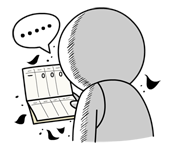
포스트가 늘어 갈 수록 통장은 비어만 가네요~^^;;;

조회수: 166

댓글